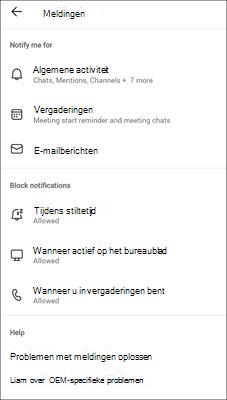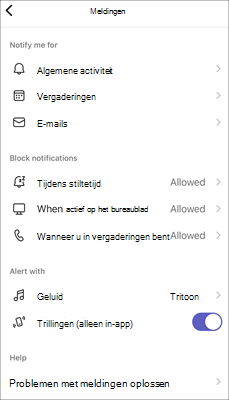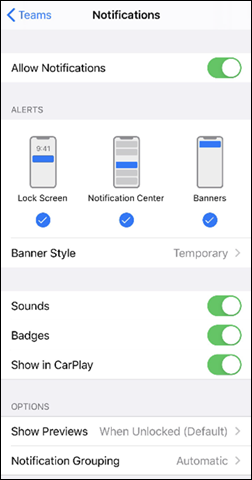Problemen met Gratis versie van Microsoft Teams-meldingen oplossen
Als u geen meldingen van Gratis versie van Microsoft Teams ontvangt, zijn hier enkele tips die u kunnen helpen.
In-app-meldingen zijn mogelijk uitgeschakeld
-
Tik op uw profielafbeelding en tik op Meldingen
-
Controleer of de gewenste meldingen onder Algemene activiteit en vergaderingen zijn ingeschakeld.
Apparaatmeldingen zijn mogelijk uitgeschakeld
-
Open de apparaatinstellingen.
-
Selecteer Meldingen en zoek naar Teams.
-
Controleer uw meldingen en app-toegang.
In-app-meldingen zijn mogelijk uitgeschakeld
-
Tik op uw profielafbeelding en tik op Meldingen
-
Controleer of de gewenste Meldingen zijn ingeschakeld.
-
Als u uw algemene meldingen wilt controleren, tikt u op Algemene activiteit en gebruikt u de schuifregelaars om uw meldingen in te schakelen.
-
Als u uw vergaderingsmeldingen wilt controleren, tikt u op Vergaderingen en controleert u of de juiste optie is ingeschakeld.
Opmerking: Als Gratis versie van Microsoft Teams meldingen zijn uitgeschakeld op uw apparaat, krijgt u een bericht met de melding dat u deze kunt inschakelen en worden chats, vermeldingen en vind-ik-leuks en reacties niet weergegeven onder meldingen.
-
Apparaatmeldingen zijn mogelijk uitgeschakeld
-
Open de apparaatinstellingen.
-
Schuif omlaag en tik op Teams.
-
Tik op Meldingen waar u de manier kunt wijzigen waarop u meldingsbanners, geluiden en badges op uw apparaat ontvangt.
In-app-meldingen zijn mogelijk uitgeschakeld
-
Open Gratis versie van Microsoft Teams.
-
Selecteer Instellingen en meer
-
Selecteer
-
Controleer in de sectie Chat of:
-
@Mentions zijn ingesteld op Weergeven in activiteit en banner,
-
Meldingen van chatberichten zijn ingesteld op Weergeven in banner
-
Vind-ik-leuks en reacties zijn ingesteld op Weergeven in activiteit en banner.
-
Opmerking: Antwoorden heeft het label Berichten in Gratis versie van Microsoft Teams voor Windows 11.
Apparaatmeldingen zijn mogelijk uitgeschakeld
Om ervoor te zorgen dat uw meldingen zijn ingeschakeld voor uw apparaat, volgt u de instructies op de pagina Melding wijzigen en snelle instellingen op Windows.
Contact opnemen
Als u meer hulp nodig hebt, kunt u contact opnemen met de ondersteuning of een vraag stellen in de Microsoft Teams Community.